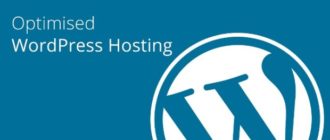Для того, чтобы операционная система работала слажено и продуктивно, чтобы все папки и файлы открывались быстро, чтобы программы и приложения быстро запускались и правильно работали, необходимо время от времени переустанавливать или обновлять операционную систему Windows. установка Windows Екатеринбург – это совсем несложный процесс. Вы вполне можете сделать это самостоятельно. Однако, если Вы больше доверяете специалистам, то можете обратиться за помощью к ним. Установка Windows не займет много времени.
Рассмотрим установку Windows на примере операционной системы Windows 7. Сначала Вам необходимо решить, на какой диск Вы будете устанавливать операционную систему. Чаще всего установку выполняют на диск С. Для того, чтобы не потерять важные для Вас файлы, переместите их на другие диски или на флешку. Рабочий стол находится на диске С, поэтому после установки Windows все файлы, которые находились на нём будут удалены.
Кроме того, нужно заранее позаботиться о драйверах. Если диска с драйверами у Вас нет, необходимо заранее найти драйвера к сетевой карте в Интернете и скачать их. После того, как Вы установите Windows, Вам необходимо будет найти в Интернете другие драйвера, которые определяются как неизвестные.
Теперь перейдём непосредственно к установке Windows 7. Для этого вставьте диск с Windows в дисковод и перезагрузите Ваш компьютер или ноутбук. После этого, как только компьютер начнёт перезагружаться, Вы увидите на мониторе надпись Press DEL to enter SETUP. Вам необходимо несколько раз нажать клавишу Delete или некоторое время удерживать её нажатой, чтобы войти в BIOS. Затем необходимо найти Boot и надпись «Boot Device Priority». Там мы устанавливаем CD/DVD-привод на первое место в списке загрузки. Это необходимо для того, чтобы Ваш компьютер загрузился не с жесткого диска, а с диска, на котором есть операционная система Windows.
После этого мы увидим надпись «Press any key to boot from CD or DVD». Нажимаем любую клавишу и видим надпись «Windows is loading files». После того, как файлы будут извлечены, откроется окно установки Windows. Выберите язык, нажмите кнопку «Установить» и после этого необходимо будет выбирать редакцию Windows 7 (выбирайте ту, к которой есть ключ). После этого необходимо выбрать «Полная установка». Затем выбираем раздел, на который мы будем выполнять установку Windows (например, на диск С). После этого запускается форматирование и процесс установки Windows. Он занимает не больше 25 минут. После этого Вам необходимо будет ввести имя компьютера и имя пользователя.
Следующим шагом будет ввод серийного номера. Если у Вас его нет, то этот этап нужно пропустить, сняв галочку с «Автоматически активировать при подключении и Интернету». Установите настройки безопасности и задайте необходимый часовой пояс. На этом и завершается установка Windows на Ваш компьютер. После этого не забудьте вновь выставить загрузку компьютера с жесткого диска в BIOS.
Таким образом, процесс установки Windows довольно несложный и не займёт у Вас много времени. Всё, что от Вас потребуется – это немножко внимательности.